Autor:
Virginia Floyd
Erstelldatum:
14 August 2021
Aktualisierungsdatum:
1 Juli 2024
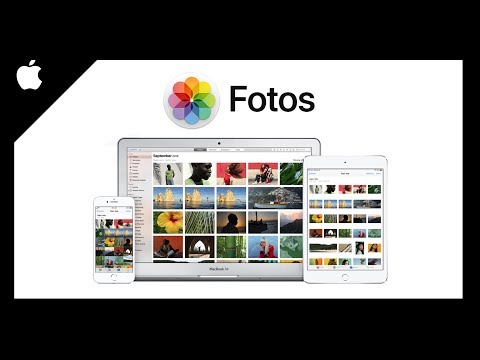
Inhalt
Photo Booth ist eine Anwendung für Macintosh-Computer. Sie können Fotos aufnehmen, Videos aufnehmen und verschiedene Effekte hinzufügen und ändern. In diesem Artikel zeigen wir Ihnen, wie Sie diese unglaubliche App verwenden.
Schritte
 1 Öffnen Sie die Photo Booth-App. Gehen Sie dazu in den "Finder" und geben Sie in die Suchleiste "Photobooth" ein. Die Anwendung "Photo Booth" erscheint vor Ihnen, Sie sehen das entsprechende Bild.
1 Öffnen Sie die Photo Booth-App. Gehen Sie dazu in den "Finder" und geben Sie in die Suchleiste "Photobooth" ein. Die Anwendung "Photo Booth" erscheint vor Ihnen, Sie sehen das entsprechende Bild.  2 Machen Sie ein Foto. In der unteren linken Ecke sehen Sie ein Quadrat. Klick es an. Sie können jetzt ein Foto aufnehmen, indem Sie auf die Kameraschaltfläche klicken. Die Anwendung speichert Ihre Fotos im JPEG-Format im Ordner "Photo Booth", der sich in Ihrem Home-Ordner befindet. Wählen Sie Datei > Pfad anzeigen, um die Fotodateien anzuzeigen.
2 Machen Sie ein Foto. In der unteren linken Ecke sehen Sie ein Quadrat. Klick es an. Sie können jetzt ein Foto aufnehmen, indem Sie auf die Kameraschaltfläche klicken. Die Anwendung speichert Ihre Fotos im JPEG-Format im Ordner "Photo Booth", der sich in Ihrem Home-Ordner befindet. Wählen Sie Datei > Pfad anzeigen, um die Fotodateien anzuzeigen. - Wenn Sie die Kamerataste drücken, haben Sie drei Sekunden Zeit für die Aufnahme. Sie können Effekte hinzufügen, um das Bild interessanter zu machen. Es gibt solche Effekte: Sepia, Schwarzweiß, Hitze, Comic, Standard, Buntstift, Wärmebildkamera, Röntgen und Pop-Art. Es gibt auch Effekte, die das Gesicht in einem Foto verändern: Wölbung, Vertiefung, Drehung, Kompression, Spiegelung, Tunnellicht, Fotolinse und Dehnung.
 3 Machen Sie eine Panoramaaufnahme aus 4 Fotos! Wenn Sie auf die Schaltfläche zum Öffnen des Fensters in der unteren linken Ecke klicken und dann auf die Kamera-Schaltfläche klicken, beginnt ein dreisekündiger Countdown, wonach 4 Fotos hintereinander aufgenommen werden. Dies ist ideal für schnelle Positionswechsel.
3 Machen Sie eine Panoramaaufnahme aus 4 Fotos! Wenn Sie auf die Schaltfläche zum Öffnen des Fensters in der unteren linken Ecke klicken und dann auf die Kamera-Schaltfläche klicken, beginnt ein dreisekündiger Countdown, wonach 4 Fotos hintereinander aufgenommen werden. Dies ist ideal für schnelle Positionswechsel. 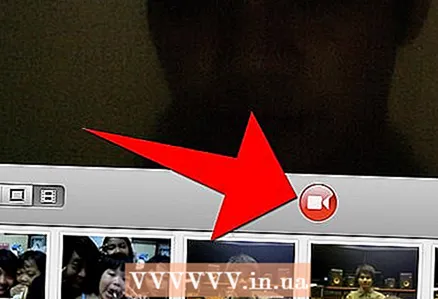 4 Nehmen Sie ein Video auf. Auch hier können Sie Effekte hinzufügen. Aber dieses Mal können Sie Ihren eigenen Hintergrund für das Video einfügen. Wählen Sie "Effekte" und klicken Sie auf den rechten Pfeil, bis die Hintergründe erscheinen. Beispiele für Hintergründe: Planet Erde, Wolken, Achterbahn. Nehmen Sie Ihre eigene Stimme zu Ihrem Lieblingssong auf, spielen Sie ein Gitarrensolo oder ähnliches. Es besteht kein Zweifel, dass die Funktionen von Photo Booth Sie interessieren werden!
4 Nehmen Sie ein Video auf. Auch hier können Sie Effekte hinzufügen. Aber dieses Mal können Sie Ihren eigenen Hintergrund für das Video einfügen. Wählen Sie "Effekte" und klicken Sie auf den rechten Pfeil, bis die Hintergründe erscheinen. Beispiele für Hintergründe: Planet Erde, Wolken, Achterbahn. Nehmen Sie Ihre eigene Stimme zu Ihrem Lieblingssong auf, spielen Sie ein Gitarrensolo oder ähnliches. Es besteht kein Zweifel, dass die Funktionen von Photo Booth Sie interessieren werden! - 5Die Photo Booth-Anwendung hat viel Spaß und interessante Funktionen, Sie werden sich nicht langweilen!
Tipps
- Wenn Sie einen Hintergrund ohne Separation verwenden möchten, benötigen Sie einen gut beleuchteten Raum und versuchen, nicht in den gleichen Farben wie der Hintergrund gekleidet zu sein. Sie können die Aufteilung vollständig vermeiden, indem Sie einen einfarbigen Hintergrund verwenden.
- Mit den „Photo Booth“-Videofunktionen können Sie Videoschnipsel abspielen und aufnehmen! Und dann mounten Sie sie auf iMovie!
- Mit Photo Booth können Sie Spaß haben, wenn Sie wissen, wie man es benutzt!
Was brauchst du
- Mac-/Macbook-Computer.
- Photo Booth-Anwendung.



